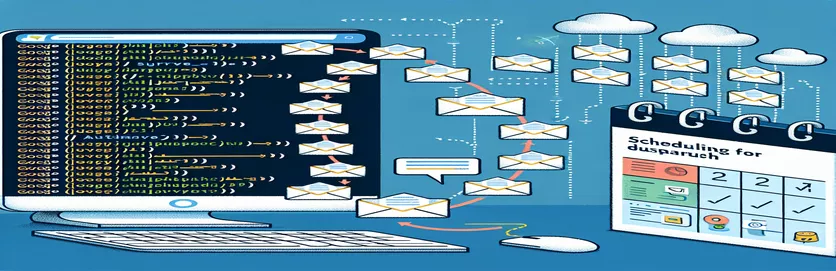自動化のロックを解除: 旅の始まり
日常的なタスクを自動化する道に乗り出すと、可能性の新しい世界に足を踏み入れたように感じることがよくあります。そのような取り組みの 1 つは、Google Apps Script を活用して、事前に定義された間隔でアンケート メールを送信するというもので、単純そうに見えて複雑なタスクです。 30 日ごとに電子メールが送信されるようにスケジュールを設定すると、手動による介入を必要とせずに受信者に適切なタイミングで通知が届くようになり、便利になることを想像してみてください。このプロセスにより、貴重な時間が節約されるだけでなく、電子メール調査を管理するタスクに一定レベルの精度と信頼性がもたらされます。
ただし、他の旅と同様に、乗り越えなければならない障害があります。特に同じスクリプト内で複数の電子メールのディスパッチを管理しようとすると、トリガーが重複したり、期待どおりに機能しないという問題に遭遇する可能性があります。目標は、これらの電子メールの送信をスムーズに実行して、各受信者が正しい数のリマインダーを必要なときに正確に受信できるようにするシステムを作成することです。これは、プログラミング スキル、Google スプレッドシートと Apps Script の相互作用に関する深い理解、そして創造的な問題解決の要素を組み合わせたものです。
| 指示 | 説明 |
|---|---|
| SpreadsheetApp.getActiveSpreadsheet().getSheetByName('tempSheet') | アクティブなスプレッドシートにアクセスし、「tempSheet」という名前のシートを取得します。 |
| sheet.getDataRange().getValues() | シート内のデータが含まれるセルの範囲を取得し、値を 2 次元配列で返します。 |
| ScriptApp.newTrigger('functionName') | Apps Script プロジェクト内で指定された関数を実行する新しいトリガーを作成します。 |
| .timeBased().after(30 * 24 * 60 * 60 * 1000).create() | 指定された期間 (この場合は 30 日) の後に 1 回実行されるようにトリガーを構成し、トリガーを作成します。 |
| ScriptApp.getProjectTriggers() | Apps Script プロジェクトに関連付けられたすべてのトリガーを取得します。 |
| trigger.getUniqueId() | トリガーの一意の ID を取得します。これは、後でトリガーを識別または削除するために使用できます。 |
| PropertiesService.getScriptProperties() | スクリプトのプロパティ ストアにアクセスします。これは、キーと値のペアを実行全体で保持するために使用できます。 |
| scriptProperties.getProperty(triggerId) | スクリプトのプロパティ ストアから指定されたキーの値を取得します。 |
| ScriptApp.deleteTrigger(trigger) | プロジェクトからトリガーを削除します。 |
| scriptProperties.deleteProperty(triggerId) | トリガーの一意の ID で識別されるキーと値のペアをスクリプトのプロパティ ストアから削除します。 |
自動化されたメールワークフローを詳しく調べる
提供されているスクリプトの例は、Google Apps Script の強力な自動化機能を利用して、Google スプレッドシートを介してアンケート メールを送信するプロセスを自動化することを目的としています。これらのスクリプトの中核は、特定の条件に基づいてトリガーを動的に作成、管理、削除する機能にあります。最初に、「createEmailTriggers」関数は Google シート内の指定された「tempSheet」を解析し、受信者の詳細を識別し、それぞれに時間ベースのトリガーを設定します。このトリガーは、30 日ごとに電子メール通知を発行するように巧妙に設計されており、手動の労力を大幅に削減し、タイムリーなコミュニケーションを確保します。 「SpreadsheetApp.getActiveSpreadsheet().getSheetByName()」や「ScriptApp.newTrigger()」などの主要なコマンドがここで重要な役割を果たし、それぞれスプレッドシート データとのシームレスな対話とトリガーの作成を可能にします。
2 番目のスクリプト「deleteTriggerAfterThirdEmail」は、電子メール ディスパッチ システムが冗長なトリガーでオーバーフローしないようにします。既存のすべてのトリガーを注意深くスキャンし、スクリプト プロパティ内の事前定義された数に対してそれらを集計します。トリガーが 3 件の電子メールを送信するという目的を達成すると、「ScriptApp.getProjectTriggers()」や「ScriptApp.deleteTrigger()」などのコマンドのおかげで、トリガーは自動的に削除されます。これにより、スクリプトのパフォーマンスが最適化されるだけでなく、将来の操作に向けて白紙の状態が維持されます。これらのスクリプトは、定期的な電子メール通知を管理するための堅牢な方法をカプセル化しており、日常的なタスクを自動化し、生産性を向上させる Google Apps Script の多用途性と効率性を示しています。
Google スプレッドシートによる自動メール通知の効率化
強化されたワークフロー自動化のための Google Apps Script
function createEmailTriggers() {const sheet = SpreadsheetApp.getActiveSpreadsheet().getSheetByName('tempSheet');const dataRange = sheet.getDataRange();const data = dataRange.getValues();data.forEach((row, index) => {if (index === 0) return; // Skip header rowconst email = row[3]; // Assuming email is in column Dconst name = row[1] + ' ' + row[2]; // Assuming first name is in column B and last name in column CScriptApp.newTrigger('sendEmailFunction').timeBased().after(30 * 24 * 60 * 60 * 1000) // 30 days in milliseconds.create();});}
3 回の通知後の自動トリガー削除
Google Apps Script でのトリガー管理の最適化
function deleteTriggerAfterThirdEmail() {const triggers = ScriptApp.getProjectTriggers();const scriptProperties = PropertiesService.getScriptProperties();triggers.forEach(trigger => {const triggerId = trigger.getUniqueId();const triggerCount = scriptProperties.getProperty(triggerId);if (parseInt(triggerCount) >= 3) {ScriptApp.deleteTrigger(trigger);scriptProperties.deleteProperty(triggerId);}});}
スプレッドシート自動化のための Google Apps Script の探索
Google Apps Script は、Google スプレッドシート内のワークフローを自動化および強化するための非常に強力なツールとして際立っています。その統合により、スプレッドシート環境を離れることなく、カスタム関数の作成、タスクの自動化、複雑なプロセスのオーケストレーションが可能になります。 JavaScript をベースにしたスクリプト言語を使用すると、ユーザーは Google スプレッドシート、ドキュメント、フォーム、その他の Google サービスと対話するアプリケーションを作成できるため、広大な可能性が広がります。スプレッドシート データに基づいた自動メールの生成から、カスタム メニュー項目の作成、データのより効率的な処理まで、Google Apps Script は、開発者と非開発者に同様に生産性を向上させ、業務を合理化するための柔軟なプラットフォームを提供します。
Google Apps Script の優れた機能の 1 つは、イベント ドリブン トリガーです。これは、ドキュメントを開く、セルを編集するなど、スプレッドシート内の指定されたイベントに応答して、または時間ベースでスクリプトを自動的に実行できます。この機能は、リマインダー電子メールの送信、データの定期的な更新、サイクル終了時のシートのクリーンアップなどのルーチンの実装に役立ちます。 Google API やサードパーティ API を直接呼び出す機能により、そのユーティリティも拡張され、スクリプトで外部ソースからライブ データを取得したり、電子メールを送信したり、SQL データベースに接続したりすることもできるため、Google 内で直接カスタム ビジネス アプリケーションを構築するための多用途ツールになります。シート。
Google Apps Script に関するよくある質問
- 質問: Google Apps Scriptは何に使用されますか?
- 答え: Google Apps Script は、Google 製品およびサードパーティ サービス全体でタスクを自動化し、カスタム スプレッドシート関数を作成し、Web アプリケーションを構築するために使用されます。
- 質問: Google Apps Script は外部 API と対話できますか?
- 答え: はい、Google Apps Script は HTTP リクエストを作成して、外部 API やサービスと対話できます。
- 質問: 特定の時間にスクリプトの実行をトリガーするにはどうすればよいでしょうか?
- 答え: 時間駆動トリガーを使用して、スクリプトをトリガーして特定の時間に実行できます。これは、スクリプトのプロジェクト トリガー セクションで設定できます。
- 質問: Google Apps Script は Google スプレッドシートでのみ使用できますか?
- 答え: いいえ、Google Apps Script は、ドキュメント、ドライブ、カレンダー、Gmail などのさまざまな Google Apps で使用できます。
- 質問: Google Apps Script を共有するにはどうすればよいですか?
- 答え: Google Apps Script を共有するには、アドオンとして公開するか、スクリプト プロジェクトを直接共有するか、Google サイト Web ページに埋め込みます。
自動化とその複雑さを振り返る
Google スプレッドシートと Google Apps Script を使用してアンケート メールを自動化する調査を通じて、いくつかの重要な洞察が得られます。最も重要なのは、手動プロセスを自動化されたワークフローに変換し、時間と労力を大幅に削減する Google Apps Script の多用途性と能力です。トリガー ID の管理や各スクリプトが意図したとおりに実行されるようにするなどの課題により、綿密なスクリプト管理とテストの必要性が浮き彫りになります。さらに、このシナリオは、スクリプト機能のトラブルシューティングと調整のための Stack Overflow などのコミュニティ リソースやフォーラムの重要性を強調しています。デジタル ワークスペースが進化するにつれて、スクリプトを使用して日常的なタスクをカスタマイズおよび自動化する機能がますます重要になります。これらのツールを活用すると、より効率的でダイナミックかつパーソナライズされたコミュニケーション戦略が実現し、最終的にはさまざまな状況での生産性とエンゲージメントが向上します。スクリプト作成の課題と解決策を巡るこの旅は、同様のタスクの実践的なガイドを提供するだけでなく、データ管理と通信における自動化のより広範な可能性を示しています。